- Gli utenti di Windows 10 ottengono spesso il codice di errore 0xc000025 durante l'utilizzo del gestore delle partizioni EaseUS.
- Risolvere questo problema è facile. Devi solo eseguire un ripristino del sistema, riparare il settore di avvio o controllare l'ordine di avvio nel BIOS.
- Accedi al nostro dedicato errori di sistema sezione per articoli più interessanti.
- Windows può trasformarsi in un posto spaventoso se non sei un esperto di computer. Siamo qui per aiutarti, quindi visita il nostro dedicato Errori di Windows 10 pagina per suggerimenti rapidi per risolvere problemi simili.

Questo software manterrà i tuoi driver attivi e funzionanti, proteggendoti così da errori comuni del computer e guasti hardware. Controlla tutti i tuoi driver ora in 3 semplici passaggi:
- Scarica DriverFix (file di download verificato).
- Clic Inizia scansione per trovare tutti i driver problematici.
- Clic Aggiorna driver per ottenere nuove versioni ed evitare malfunzionamenti del sistema.
- DriverFix è stato scaricato da 0 lettori questo mese.
Stai usando il? Windows 10 sistema operativo e hai ricevuto il codice di errore 0xc000025 durante l'utilizzo del gestore delle partizioni EaseUS?
Bene, se dai un'occhiata al tutorial qui sotto, scoprirai di più su come correggere il codice di errore 0xc000025 in Windows 10 in un paio di minuti del tuo tempo e iniziare il tuo lavoro.
Questo codice di errore di solito appare dopo aver riavviato il sistema operativo Windows 10 e accanto al codice di errore 0xc000025 riceverai il messaggio Il tuo PC ha bisogno di essere riparato.
Le opzioni fornite sono Premi Invio per riprovare, Premi F8 per le impostazioni di avvio, e Premi Esc per le impostazioni del firmware UEFI. Purtroppo, nessuno di loro funziona come previsto.
L'errore 0xc000025 può impedire l'avvio di Windows 10 e, parlando di errori, gli utenti hanno segnalato i seguenti problemi:
- Codice di errore di Windows 0xc0000225 Windows 10 – Questo errore può impedirti di avviare il PC e, se lo riscontri, assicurati di controllare la configurazione del BIOS.
- Il tuo PC deve essere riparato codice di errore 0xc0000225 – A volte potresti ricevere questo messaggio di errore insieme al codice di errore. Se ciò accade, ripara il tuo settore di avvio o esegui una riparazione automatica.
- Windows 10 non si avvia, avvia – Questo è un problema generale che può essere correlato a questo errore. Per risolverlo, assicurati di controllare il tuo hardware. Se ciò non aiuta, assicurati di provare alcune delle nostre altre soluzioni.
Come posso correggere il codice di errore 0xc0000225 in Windows 10?
1. Esegui riparazione automatica
Se non riesci ad avviare Windows a causa dell'errore 0xc000025, potresti provare a eseguire la riparazione automatica. Per farlo, segui questi passaggi:
- Riavvia il PC alcune volte durante la sequenza di avvio.
- Ora dovresti vedere un elenco di opzioni. Seleziona Risoluzione dei problemi > Opzioni avanzate > Ripristino all'avvio.
- Il processo di riparazione inizierà ora.
Una volta terminato il processo di riparazione, controlla se il problema è stato risolto.
Bloccato sul ciclo di riparazione automatica? Non preoccuparti, ti lanceremo questa fantastica ancora di salvezza.
2. Esegui Ripristino configurazione di sistema
In questo metodo, eseguiremo un ripristino del sistema se i passaggi precedenti non hanno funzionato e ricevi ancora il messaggio di errore specificato.
Prima di provare i passaggi seguenti, ti suggerirei di eseguire una copia di backup delle applicazioni e dei programmi che hai installato in Windows 10.
per eseguire Ripristino del sistema, devi fare quanto segue:
- Riavvia il PC alcune volte durante la sequenza di avvio e scegli Risoluzione dei problemi > Opzioni avanzate > Ripristino configurazione di sistema.
- quando Ripristino del sistema si apre, fare clic su Il prossimo.
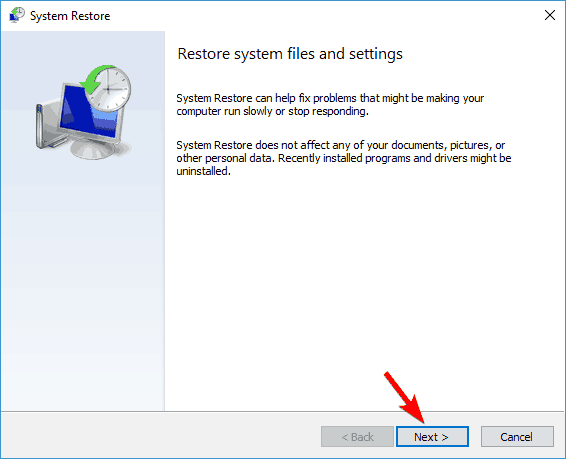
- Apparirà un elenco di punti di ripristino disponibili. Se disponibile, controlla Mostra più punti di ripristino opzione. Selezionare il punto di ripristino desiderato e fare clic su Il prossimo.
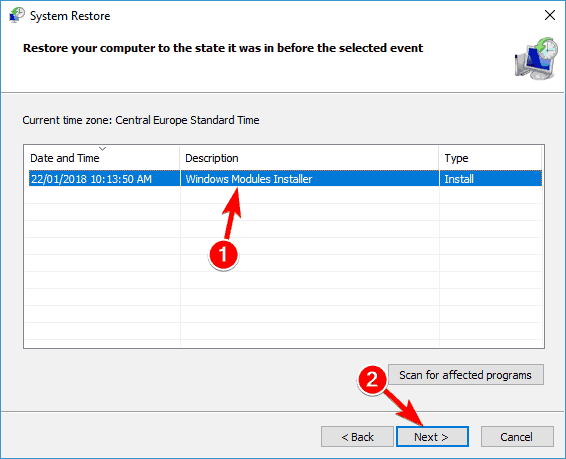
- Ora segui le istruzioni sullo schermo per completare il processo di ripristino.
Una volta che il tuo PC è stato ripristinato allo stato precedente, controlla se il problema persiste.
3. Ripara il tuo settore di avvio
A volte potresti riscontrare l'errore 0xc000025 se il tuo settore di avvio è danneggiato. Per risolvere questo problema, è necessario riparare il settore di avvio effettuando le seguenti operazioni:
- Riavvia il PC alcune volte durante la sequenza di avvio. Così facendo entrerai Modalità di avvio avanzata.
- Vedrai un elenco di opzioni. Selezionare Opzioni avanzate > Prompt dei comandi.
- Il prompt dei comandi verrà avviato. Ora devi inserire i seguenti comandi:
bootrec /fixboot
bootrec /fixmbr
bootrec /rebuildbcd
Dopo aver eseguito questi comandi, chiudi il prompt dei comandi e riavvia il PC. Il tuo settore di avvio è ora riparato e Windows dovrebbe avviarsi senza problemi.
Molti utenti hanno riferito che questa soluzione ha funzionato per loro, quindi assicurati di provarla.
Non hai familiarità con il prompt dei comandi? Leggi la nostra guida e lavorare nel prompt dei comandi sarà come un gioco da ragazzi.
4. Usa lo strumento diskpart
Un altro modo per correggere questo errore è utilizzare lo strumento diskpart. Per risolvere questo problema, devi fare quanto segue:
- Inizio Prompt dei comandi come ti abbiamo mostrato nella soluzione precedente.
- Esegui i seguenti comandi:
diskpart
elenco volume - Apparirà un elenco di tutti i volumi. Ora devi selezionare il volume etichettato come ESP o EFI. Per farlo, inserisci seleziona volume X. Assicurati di sostituire X con il numero che rappresenta il volume.
- Ora inserisci i seguenti comandi:
assegnare lettera=Z
Uscita
bcdboot C: windows /s Z: /f UEFI
Dopo aver eseguito questi comandi, chiudi il prompt dei comandi e riavvia il PC e il problema dovrebbe essere risolto.
5. Esegui scansione chkdsk
L'errore 0xc000025 è solitamente correlato al tuo disco rigido e se i file sul tuo disco rigido sono danneggiati, riscontrerai questo errore.
A peggiorare le cose, non sarai affatto in grado di avviare Windows 10. Diversi utenti hanno riferito di essere riusciti a risolvere questo problema eseguendo una scansione chkdsk. Per farlo, segui questi passaggi:
- Inizio Prompt dei comandi come ti abbiamo mostrato nella soluzione precedente.
- Quando si apre il prompt dei comandi, invio chkdsk /f X:. Assicurati di sostituire X con la lettera effettiva che rappresenta la partizione di sistema. Per impostazione predefinita, dovrebbe essere C, ma di solito è diverso quando avvii il prompt dei comandi al di fuori di Windows.
- La scansione di Chkdsk può richiedere 20 minuti o più a seconda delle dimensioni della partizione, quindi assicurati di non interromperla.
- Una volta terminata la scansione, riavvia il PC e controlla se tutto è in ordine.
6. Controlla l'ordine di avvio nel BIOS
Se non riesci ad avviare Windows 10 a causa dell'errore 0xc000025, il problema potrebbe essere l'ordine di avvio. Per risolvere il problema, devi accedere al tuo BIOS e verificare se il tuo disco rigido è impostato come primo dispositivo di avvio.
Molti utenti hanno segnalato che questo problema si è verificato perché hanno impostato il disco rigido sbagliato come dispositivo di avvio. Per vedere come accedere al BIOS e come modificare l'ordine di avvio, assicurati di controllare il manuale della scheda madre per le istruzioni.
Puoi anche usare alcuni dei i migliori strumenti software per le informazioni sulla scheda madre al riguardo.
7. Aggiorna il tuo BIOS
A volte può verificarsi l'errore 0xc000025 se il BIOS non è aggiornato. Per risolvere il problema, potresti provare ad aggiornare il BIOS.
Dobbiamo avvertirti che l'aggiornamento del BIOS è una procedura avanzata, quindi sii estremamente cauto durante l'aggiornamento del BIOS. L'aggiornamento del BIOS può causare danni permanenti al tuo PC, quindi tieni presente che stai aggiornando il BIOS a tuo rischio.
Per vedere come aggiornare correttamente il BIOS, assicurati di controllare il manuale della scheda madre e seguire attentamente le istruzioni. Se hai bisogno di maggiori informazioni, potresti voler controllare il nostro articolo su come flasha il tuo BIOS.
8. Ripristina le impostazioni del BIOS ai valori predefiniti
In alcuni casi, potresti riscontrare l'errore 0xc000025 a causa della configurazione del BIOS. A volte le singole impostazioni possono interferire con la sequenza di avvio e causare la comparsa di questo errore.
Tuttavia, puoi risolverlo semplicemente ripristinando il BIOS sui valori predefiniti. Ogni versione del BIOS è diversa e per vedere come ripristinare il BIOS ai valori predefiniti, ti consigliamo di controllare il manuale della scheda madre per istruzioni dettagliate.
9. Controlla il tuo hardware
Se questo errore appare ancora sul tuo PC, il problema potrebbe essere il tuo hardware. Diversi utenti hanno segnalato che questo problema si è verificato perché i loro moduli RAM erano difettosi.
Per vedere se la tua RAM è il problema, devi testare i tuoi moduli RAM uno per uno. Il modo migliore per farlo è utilizzare lo strumento MemTest86+. Per eseguire una scansione dettagliata, si consiglia di eseguire la scansione per un paio d'ore.
Tieni presente che dovrai scansionare tutti i tuoi moduli RAM uno per uno o in gruppi se vuoi trovare il modulo difettoso.
Anche altro hardware può causare questo problema e pochi utenti hanno segnalato che il loro problema è stato causato da cavi allentati. Secondo loro, il loro disco rigido non era collegato correttamente e questo ha causato la comparsa del problema.
Se hai lo stesso problema, assicurati di controllare se i cavi sono collegati saldamente.
Siamo giunti alla fine del nostro articolo relativo al problema di Windows 10 con codice di errore 0xc000025. Se dovessi riscontrare problemi lungo il percorso in questo tutorial, puoi scriverci nella sezione commenti della pagina situata di seguito.
Ecco una lista con i nostri migliori scelte di software antivirus se stai cercando di cambiare il tuo con uno migliore.
Domande frequenti
Il codice di errore 0xc0000225 indica che Windows non riesce a trovare i file di sistema necessari per l'avvio, che il settore di avvio è danneggiato o che i file sul disco rigido sono danneggiati.
Risolvere gli errori su Windows 10 non è un compito facile, quindi non esitare a utilizzare lo strumento di risoluzione dei problemi. Fare riferimento a questo guida completa per risolvere i problemi di risoluzione dei problemi prima di completare il processo.
Gli errori di sistema sono causati da file di sistema danneggiati o malfunzionanti, moduli del sistema operativo danneggiati, componenti hardware malfunzionanti o virus e malware.
Ecco una lista con i nostri migliori scelte di software antivirus se stai cercando di cambiare il tuo con uno migliore.


